Brugerhåndbog til iPhone
- Brugerhåndbog til iPhone
- Nyheder i iOS 13
- Understøttede iPhone-modeller
-
- Afbryd vågeblus og lås op
- Juster lydstyrken
- Skift lyde og vibrationer
- Få adgang til funktioner fra den låste skærm
- Åbn apps på hjemmeskærmen
- Tag et skærmbillede, eller optag skærmen
- Skift eller lås retning på skærmen
- Skift baggrund
- Gør skærmemner mere tilgængelige
- Søg med iPhone
- Brug AirDrop til at sende emner
- Udfør hurtige handlinger
- Brug og tilpas Kontrolcenter
- Vis og organiser Dagsoversigt
- Oplad og overvåg batteriet
- Lær betydningen af symbolerne for status
- Rejs med iPhone
-
- Lommeregner
- Kompas
-
- Se fotos og videoer
- Rediger fotos og videoer
- Rediger Live Photos
- Rediger fotos taget med funktionen Portræt
- Organiser fotos i album
- Søg i Fotos
- Del fotos og videoer
- Vis Minder
- Find personer i Fotos
- Gennemse fotos efter lokalitet
- Brug iCloud-fotos
- Del fotos med Fælles album i iCloud
- Brug Min fotostream
- Importer fotos og videoer
- Udskriv fotos
- Genveje
- Værdipapirer
- Tips
- Vejr
-
- Introduktion til CarPlay
- Opret forbindelse til CarPlay
- Brug Siri
- Brug din bils indbyggede betjeningsmuligheder
- Få trinvis vejvisning
- Skift kortoversigt
- Foretag telefonopkald
- Afspil musik
- Se din kalender
- Send og modtag tekstbeskeder
- Afspil podcasts
- Afspil lydbøger
- Lyt til nyhedsartikler
- Fjernstyr dit hjem
- Brug andre apps med CarPlay
- Omarranger symboler på Hjem i CarPlay
- Skift indstillinger i CarPlay
-
-
- Genstart iPhone
- Tving iPhone til at genstarte
- Opdater iOS
- Sikkerhedskopier iPhone
- Vend tilbage til standardindstillingerne på iPhone.
- Gendan alt indhold fra en sikkerhedskopi
- Gendan købte og slettede emner
- Sælg eller giv din iPhone væk
- Slet alt indhold og indstillinger
- Gendan fabriksindstillingerne på iPhone
- Installer eller fjern konfigurationsprofiler
-
- Kom i gang med tilgængelighedsfunktioner
-
-
- Slå VoiceOver til, og øv dig
- Rediger dine VoiceOver-indstillinger
- Lær at bruge VoiceOver-bevægelser
- Betjen iPhone vha. VoiceOver-bevægelser
- Brug rotoren til betjening af VoiceOver
- Brug tastaturet på skærmen
- Skriv med din finger
- Brug VoiceOver med Magic Keyboard
- Skriv punktskrift på skærmen, når du bruger VoiceOver
- Brug et punktdisplay
- Tilpas bevægelser og tastaturgenveje
- Brug VoiceOver med et pegeredskab
- Brug VoiceOver i apps
- Zoom
- Forstørrelsesglas
- Skærm & tekststørrelse
- Bevægelse
- Oplæst indhold
- Lydbeskrivelser
-
-
- Vigtige sikkerhedsoplysninger
- Vigtige oplysninger om håndtering
- Få oplysninger om iPhone
- Se eller rediger mobilindstillinger
- Find flere ressourcer til software og service
- Erklæring om opfyldelse af FCC's krav
- Erklæring om opfyldelse af ISED Canadas krav
- Oplysninger om ultrabredbånd
- Klasse 1-laseroplysninger
- Apple og miljøet
- Oplysninger om bortskaffelse og genbrug
- Copyright
Indstil Forstyr ikke på iPhone
Slå Forstyr ikke til, hvis du hurtigt vil gøre iPhone lydløs, f.eks. hvis du går i biografen eller skal ud at spise. Funktionen gør notifikationer og opkald lydløse og forhindrer dem i at oplyse skærmen.
Slå Forstyr ikke til
Spørg Siri. Sig f.eks.: “Slå Forstyr ikke til” eller “Slå Forstyr ikke fra.” Lær at spørge Siri
Du kan også åbne Kontrolcenter og derefter trykke på
 for at slå Forstyr ikke til.
for at slå Forstyr ikke til.Når Forstyr ikke er slået til, vises
 på statuslinjen.
på statuslinjen.Du vælger et sluttidspunkt for Forstyr ikke ved at holde en finger på
 i Kontrolcenter og vælge en indstilling, f.eks. “1 time” eller “Indtil denne begivenhed er slut”.
i Kontrolcenter og vælge en indstilling, f.eks. “1 time” eller “Indtil denne begivenhed er slut”.Du kan også trykke på Planlæg, slå Planlagt til og derefter indstille start- og sluttiderne.
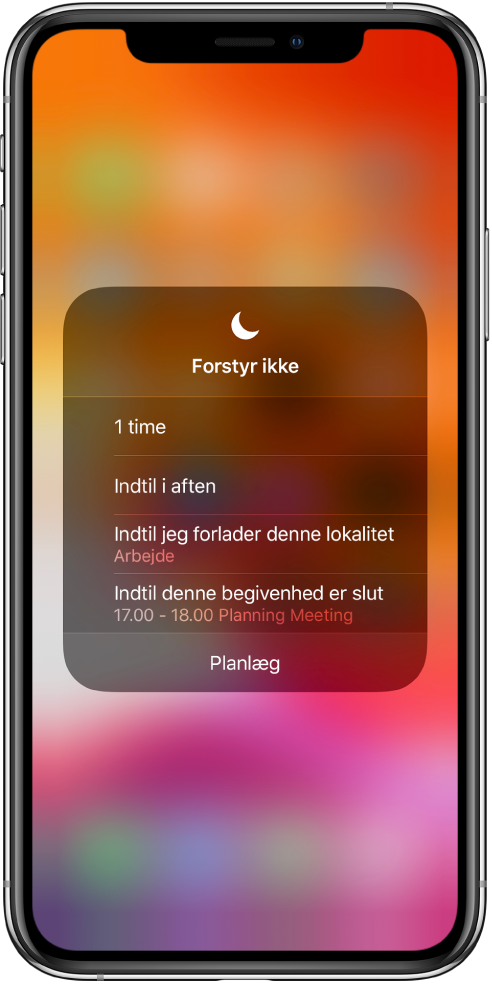
Tillad opkald, når Forstyr ikke er slået til
Gå til Indstillinger
 > Forstyr ikke.
> Forstyr ikke.Gør et af følgende:
Tryk på Tillad opkald fra: For at tillade indgående opkald fra udvalgte grupper.
Slå Gentagede opkald til: For at tillade gentagne opkald fra det samme nummer i nødstilfælde.
Tillad opkald fra nødkontakter, når Forstyr ikke er slået til
Du kan tillade opkald og beskeder fra bestemte kontakter, når Forstyr ikke er slået til, ved at følge disse trin:
Åbn Kontakter
 .
.Vælg en kontakt, og tryk derefter på Rediger.
Tryk på Ringetone eller Sms-tone, og slå Tilsidesæt i nødstilfælde til.
Du kan også oprette nødinfo og anføre en nødkontakt.
Opkald og beskeder fra dine nødkontakter vises stadig, selvom Forstyr ikke er slået til.
Planlæg timer uden forstyrrelser
Gå til Indstillinger
 > Forstyr ikke.
> Forstyr ikke.Slå Planlagt til, og indstil derefter start- og sluttidspunktet for de timer, hvor du ikke vil forstyrres.
Vælg, hvornår Forstyr ikke skal gøre iPhone lydløs.
Du kan vælge, om Forstyr ikke kun skal gøre iPhone lydløs, når den er låst, eller også når den ikke er låst.
Gå til Indstillinger
 > Forstyr ikke.
> Forstyr ikke.Gør et af følgende:
Gør iPhone lydløs, hver gang Forstyr ikke er slået til: Tryk på Altid.
Gør kun iPhone lydløs, når den er låst: Tryk på Når iPhone er låst.
Brug Forstyr ikke under kørsel, hvis du vil undgå, at opkald, sms'er og notifikationer distraherer dig, mens du kører.
Du kan dæmpe lysstyrken på skærmen og gøre notifikationer lydløse, mens du sover, ved at slå Forstyr ikke i løbet af natten til.